微信密码忘记了如何找回
本文章演示机型:OPPO K7 , 适用系统:ColorOS11.1 , 软件版本:微信7.0.22;
微信是现在很多人最常用的社交软件 , 登陆微信需要一个登陆密码 , 但是有很多人会忘记这个登陆密码 , 这种情况该怎么办呢?
其实我们每个微信号都绑定了一个手机号码 , 用手机号码找回就可以啦 , 接下来就跟大家分享一下如何操作;
首先打开微信 , 进入登陆界面 , 点击【切换验证方式】;
选择【用短信验证码登陆】;
点击【获取验证码】;
在弹出的对话框中点击【确定】;
这时系统会向你绑定的手机号发送一条验证码信息 , 收到信息后正确填写验证码 , 点击下方的【登录】就可以啦;
是不是很方便呢 , 赶快试一下吧!
微信密码忘记了怎么找回微信密码忘记了找回步骤如下:
操作环境:操作环境:iPhone14 , IOS16.1.2系统 , 微信8.0.35版本等 。
1、打开微信后进入账号登录界面 , 选择底部的“找回密码” 。
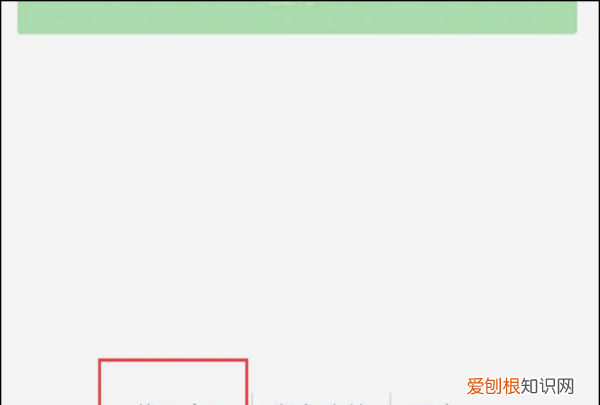
文章插图
2、进入找回密码后 , 找到“申诉找回微信账号密码”一栏 。
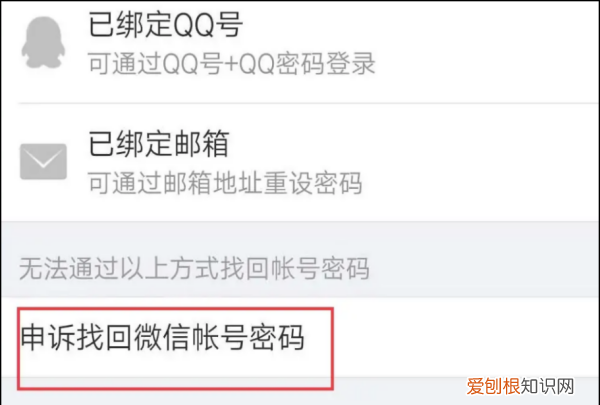
文章插图
3、进入申诉后 , 点击“开始申诉” 。
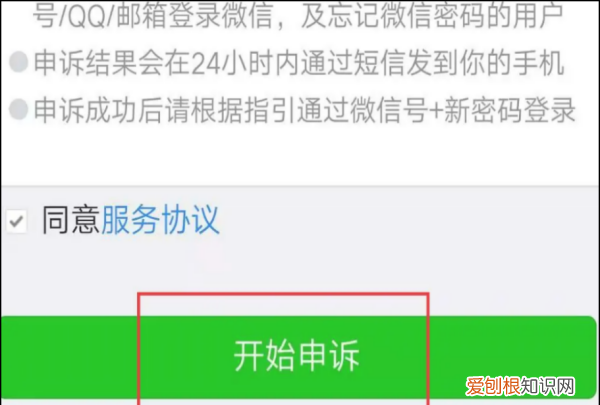
文章插图
4、如果不记得微信号了 , 就勾上“我不记得微信号” , 记得微信号就填入微信号 , 然后在曾绑关系下面填入注册时的手机号 , 最后在可用手机号填入现在在用的手机号 。
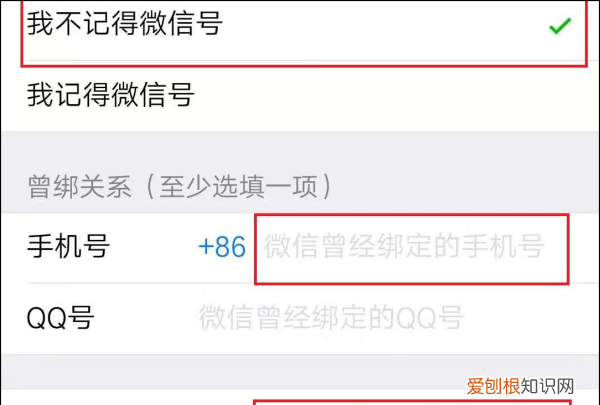
文章插图
5、填完上述几项后 , 系统会要求用新的手机号码发送短信 , 选择“立即发送短信” 。
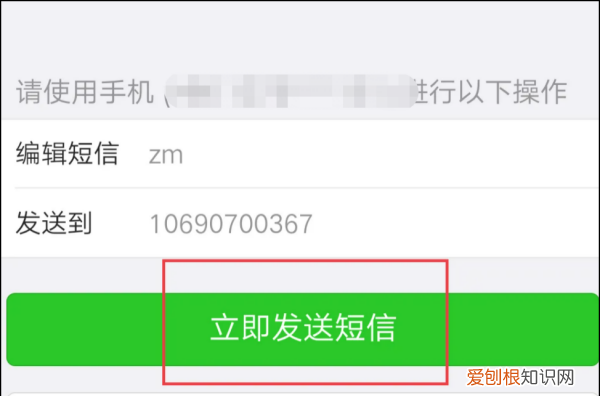
文章插图
6、点击立即发送短信后 , 用新的手机号在信息栏输入“ZM” , 然后点击发送 。
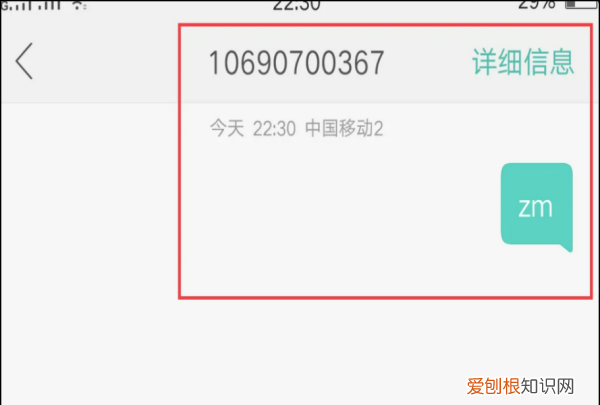
文章插图
【微信密码忘记了如何找回,微信密码忘记了怎么找回】7、短信发送成功后 , 进入最后一步申诉 , 将信息填上 。信息验证无误后 , 申诉就成功了 , 系统会发送新的微信号和新密码 , 然后登录就好了 。
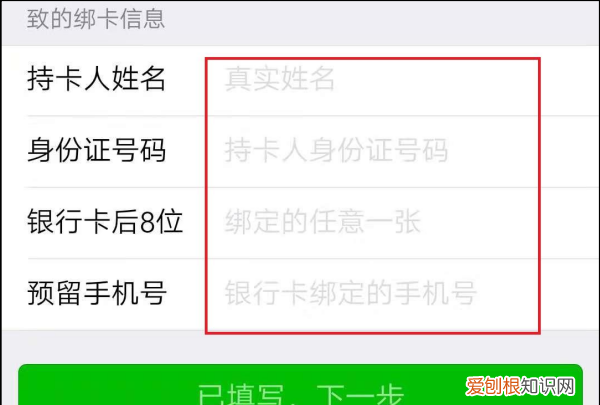
文章插图
忘记微信密码怎么找回忘记微信密码后 , 用户可以通过几种方式找回密码 。首先 , 用户可以通过微信登录页面上的“找回密码”链接开始找回密码流程 。然后用户需要输入手机号码或者绑定的邮箱地址 , 然后微信会向用户的手机号或邮箱地址发送验证码 。用户需要输入正确的验证码来验证身份 , 然后可以设置一个新的密码 。
如果用户无法访问绑定的手机号或邮箱地址 , 他们可以选择通过微信客服找回密码 。用户可以打开微信客户端 , 点击“我” -> “设置” -> “帮助与反馈” -> “联系客服” , 然后选择“账号和密码” -> “忘记密码”来联系微信客服 。在与客服人员交流时 , 用户需要提供一些必要的信息 , 比如微信账号的注册日期 , 绑定的手机号码或邮箱地址等 , 以证明他们是账号的合法拥有者 。
推荐阅读
- 法考满分多少
- 一点资讯最新摘抄阳光励志的句子
- 机票改签费用怎么算
- 身份证号提取年龄公式怎么使用
- 已婚女人梦见自己被人追赶拼命逃跑躲藏 女人梦到被追赶 一直逃跑
- 一加12完整规格泄露:高通骁龙8 Gen3、5400mAh电池、64MP长焦镜头
- 珍珠妆是哪个朝代 宋朝珍珠妆由来
- iphone怎么导到电脑,苹果手机如何传到电脑上照片
- 女人梦见被老鼠咬了是什么预兆 女人梦到被老鼠咬了预示着什么


